Клавиша Esc не работает в Windows 10 [исправлено]
Опубликовано: 2021-04-27Клавиши ноутбука или компьютерной клавиатуры играют очень важную роль. Если вы столкнулись с какой-либо проблемой, когда какая-либо клавиша не работает, например, клавиша ESC не работает, вы можете столкнуться с проблемой при выполнении задачи, требующей команды от клавиши ESC. У этой проблемы может быть много причин и много решений.
В этой статье мы перечислили некоторые из лучших методов/решений, которые вы можете попробовать и исправить неработающую клавишу ESC . Итак, без лишних слов, давайте рассмотрим методы, с помощью которых вы можете решить проблему с ESC, не работающим на ПК с Windows.
Способ исправления клавиши ESC, не работающей в Windows 10
Ниже вы можете найти ответ о том, как исправить проблемы с неработающей клавишей ESC на ноутбуке или настольном компьютере с Windows 10.
Способ 1. Используйте комбинацию клавиш
Если вы столкнулись с проблемой, что клавиша ESC не работает для закрытия программ, это может быть связано с последними технологическими обновлениями. Глядя на проблему, с которой столкнулись пользователи, используя клавишу ESC для закрытия любых программ, комбинация была изменена. Ранее пользователи случайно нажимали кнопку ESC, что приводило к закрытию активных и важных программ. Теперь, чтобы исправить эту проблему, разработчики добавили комбинацию для закрытия любой программы. Вам нужно нажать Shift + ESC вместе , чтобы закрыть программу.
Если вы используете какое-либо новейшее устройство, мы рекомендуем вам сначала проверить наличие последнего обновления. Если этот метод не решает проблему, попробуйте следующий метод.
Читайте также: 22 лучших бесплатных средства обновления драйверов для Windows 10, 8, 7 в 2021 году [обновлено]
Способ 2. Аппаратная проблема
Клавиатура системы аппаратная, которая подключается с помощью различных проводов. Провода подают питание на клавиатуру и работают как промежуточное звено для передачи сигналов. Если у вас возникла проблема с клавишей, возможно, проблема в клавиатуре или неисправны соединительные провода. Прежде чем тщательно проверять наличие проблемы, вам необходимо сначала убедиться, что клавиатура работает нормально и все ее вспомогательные элементы работают правильно.
Если есть проблема с оборудованием, вы должны заменить его или устранить проблему. После того, как вы решили проблему с железом, проверьте, правильно ли работают кнопки. Если кнопки по-прежнему не реагируют, попробуйте следующий метод.
Способ 3. Устранение неполадок с клавиатурой
Средство устранения неполадок Windows — отличная функция, которая позволяет пользователю обнаружить проблему как с аппаратным, так и с программным обеспечением системы. Используя эту функцию, вы можете легко найти проблему с клавиатурой и исправить ее. Если вы не знаете, как запустить устранение неполадок с клавиатурой, выполните шаги, указанные ниже.
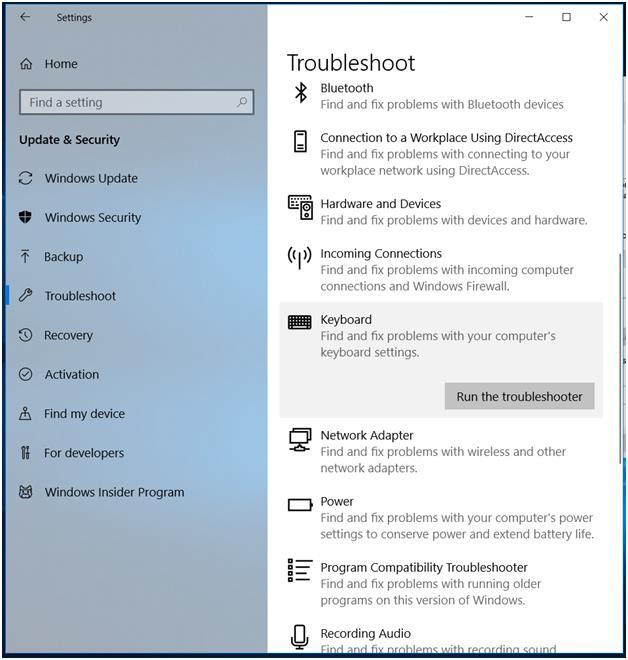
- Откройте настройки или одновременно нажмите клавиши «Windows» и «I», чтобы открыть настройки.
- В настройках окна открывается раздел « Обновление и безопасность ».
- Теперь выберите опцию « Устранение неполадок » в левом меню окна.
- В следующем окне выберите опцию « Клавиатура », а затем выберите опцию « Запустить средство устранения неполадок ».
После завершения процесса устранения неполадок вы определите проблему и решение для этой проблемы.
Читайте также: 15 лучших программ для оптимизации ПК для Windows 10, 8, 7 в 2021 году
Способ 4. Обновить драйверы
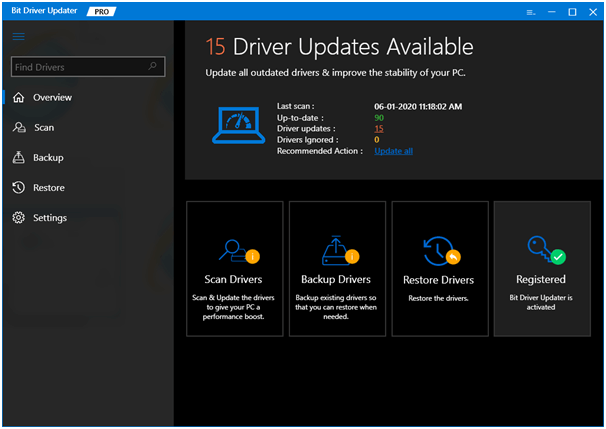

Драйверы являются неотъемлемой частью системы, и если они несовместимы или устарели, у вас могут возникнуть проблемы с подключением или оборудованием. Чтобы избежать этой проблемы, вы всегда должны обновлять драйверы. Есть много способов, которые вы можете использовать для обновления драйверов.
Вы можете либо использовать ручной метод, либо использовать автоматический метод для обновления драйверов . Мы предлагаем вам использовать автоматический метод, так как при автоматическом методе вам не нужно каждый раз вручную обновлять драйвер. Все, что вам нужно сделать, это установить программное обеспечение для обновления драйверов. После того, как вы установили это программное обеспечение, вы можете просто запустить сканирование системы, и программное обеспечение определит драйвер, который имеет проблему и нуждается в обновлении. Просто нажав на кнопку обновления, вы можете обновить все драйверы вашего компьютера.
Из многих программ для обновления драйверов мы лично опробовали и протестировали некоторые программы. Согласно нашим результатам и отзывам пользователей, программное обеспечение Bit Driver Updater является лучшим программным обеспечением для обновления драйверов, которое вы можете попробовать. Он имеет очень удобный интерфейс и предлагает множество функций. Самое приятное в программном обеспечении то, что оно не только обновляет драйвер, но и оптимизирует производительность ПК. Производительность и возможности Bit Driver Updater делают его лучшим и самым надежным программным обеспечением для обновления драйверов.
Способ 5. Удаление недавно загруженного программного обеспечения
Если проблема с кнопкой ESC возникла недавно, возможно, на нее повлияли программы или программное обеспечение, которые вы недавно установили. Вам необходимо проверить, правильно ли работают программы и не содержат ли они каких-либо вредоносных программ. Если вы обнаружили какую-либо такую проблему с программным обеспечением, вам следует удалить и удалить эту конкретную программу.
Угрозы также могут повлиять на работу компьютера и аппаратное обеспечение. Чтобы определить, повлияло ли какое-либо оборудование на работу ваших кнопок, обратитесь к следующему шагу.
Читайте также: 17 обязательных программ для Windows 10 в 2021 году
Способ 6. Проверка на вредоносное ПО
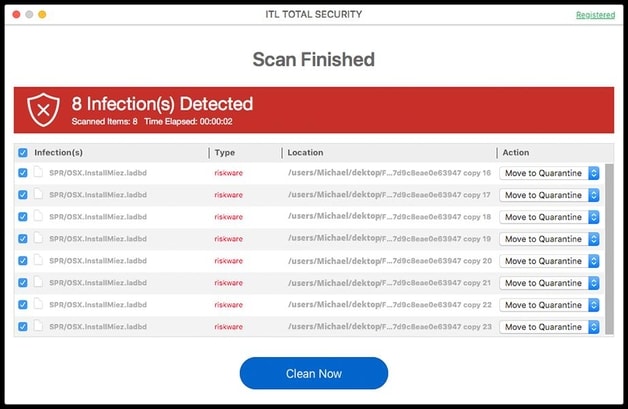
Угрозы могут повлиять на работу оборудования и проникнуть на ваш компьютер через приложения и файлы, которые вы загружаете из Интернета. Вам нужно проверить все файлы, которые вы загружаете. Для проверки вы можете установить антивирусное программное обеспечение, это программное обеспечение будет держать вас в курсе всех действий и ограничивать проникновение вирусов и вредоносных программ. Антивирусное или антивирусное программное обеспечение может быть ответом на ваш вопрос о том, как исправить неработающую клавишу ESC в Windows 10 и более ранних версиях.
Помимо простого воздействия на процесс, вредоносное ПО может даже повредить файлы и сделать их бесполезными для вас, поскольку вы больше никогда не сможете получить к ним доступ. Чтобы ваши данные на компьютере были в безопасности, вам необходимо установить антивирусное программное обеспечение. Программное обеспечение относится к наиболее важным программам, которые должны быть на компьютере.
Способ 7. Отключить ключи фильтра
Вы можете просто отключить ключи фильтра, следуя приведенным ниже инструкциям.
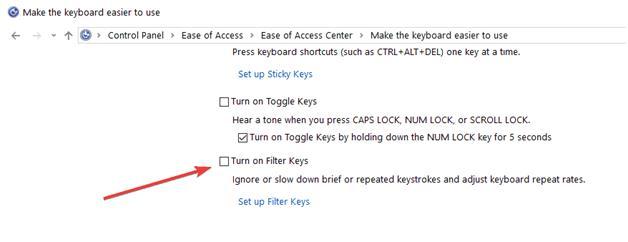
- Нажмите на меню « Панель задач » и найдите панель управления.
- В панели управления щелкните Центр специальных возможностей в левой части экрана.
- Теперь вы можете просто снять флажок с опции ключа фильтра.
- Затем нажмите «Применить», а затем «ОК», чтобы сохранить изменения.
Читайте также: 18 лучших бесплатных программ для очистки ПК для Windows 10, 8, 7 в 2021 году
Решено: клавиша Esc не работает в Windows 10
Посмотрев на вышеупомянутое решение, вы можете легко найти решение, как исправить неработающую клавишу ESC в Windows 10 и более ранней версии. Вы можете просто шаг за шагом проверить проблему и решить ее, просмотрев указанное решение. Мы надеемся, что ваша проблема будет решена указанными нами способами. Если вы все еще сталкиваетесь с какими-либо проблемами, напишите нам в разделе комментариев ниже, и мы постараемся решить вашу проблему.
